win11恢复原桌面怎么操作 电脑桌面恢复方法
Win11系统的桌面是我们日常使用电脑的重要界面之一,但有时候我们可能会不小心删除了一些桌面图标或者布局不再满意,那么在这种情况下,我们该如何恢复原来的桌面呢?其实很简单,只需要按照一定的步骤操作即可实现桌面的恢复。接下来我们就来详细了解一下Win11恢复原桌面的操作方法。
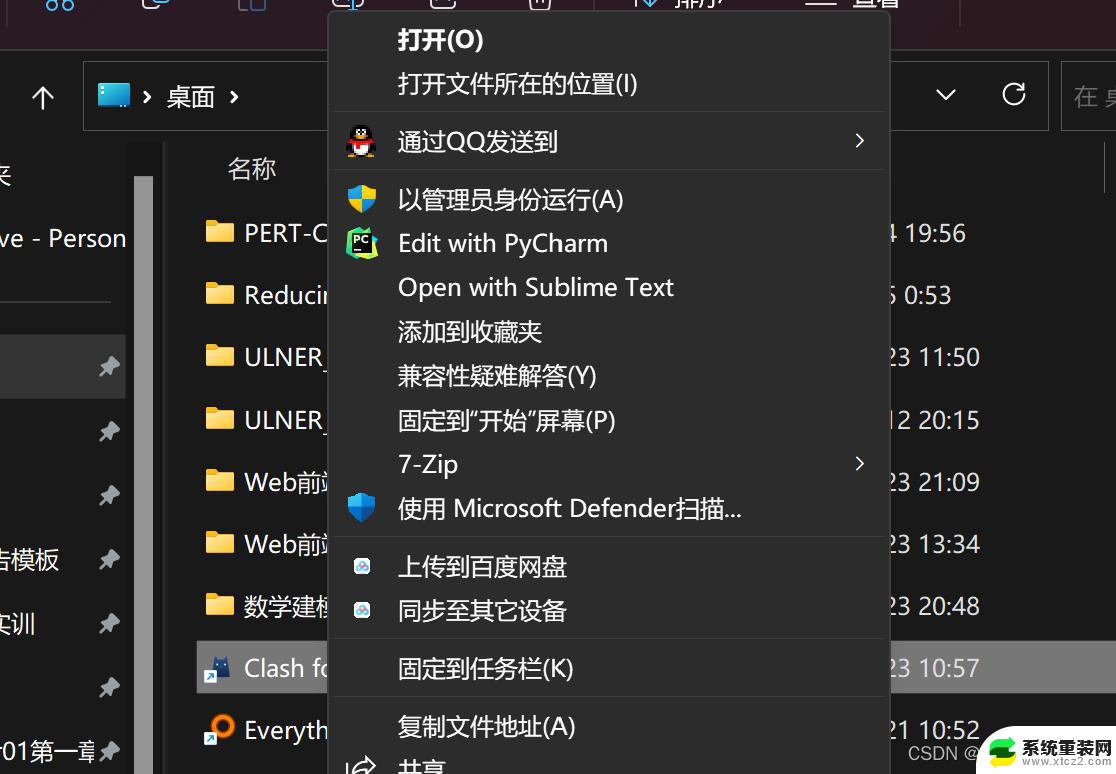
### 1. 还原桌面图标布局
- **手动排列**:最直接的方法是手动拖动桌面上的图标,将它们重新排列到满意的位置。这适用于图标位置轻微错乱的情况。
- **使用系统还原**:如果桌面布局发生了较大变化,且你记得之前某个时间点的桌面是正常的。可以尝试使用系统还原功能。通过控制面板找到“恢复”选项,选择“打开系统还原”,选择一个较早的还原点进行恢复。
### 2. 恢复桌面背景
- **更换壁纸**:如果桌面背景突然消失或变成了纯色,可以尝试更换壁纸。右键点击桌面空白处,选择“个性化”或“属性”(视操作系统而定)。然后在背景设置中选择喜欢的图片作为桌面背景。
- **检查显示设置**:有时桌面背景不显示可能是因为显示设置被更改。检查屏幕分辨率和颜色设置,确保它们与你的显示器兼容。
### 3. 清理桌面图标
- **删除不需要的图标**:如果桌面图标过多导致混乱,可以删除那些不再需要的快捷方式或文件图标。右键点击图标,选择“删除”即可。
- **使用文件夹整理**:将相似类型的图标放入同一个文件夹中,可以使桌面更加整洁有序。右键点击桌面空白处,选择“新建”->“文件夹”,然后给文件夹命名,并将相关图标拖入其中。
### 4. 检查病毒和恶意软件
- **运行杀毒软件**:有时桌面布局的改变可能是由病毒或恶意软件引起的。定期运行杀毒软件进行全面扫描,确保系统安全。
以上就是win11恢复原桌面怎么操作的全部内容,还有不懂得用户就可以根据小编的方法来操作吧,希望能够帮助到大家。
win11恢复原桌面怎么操作 电脑桌面恢复方法相关教程
- win11睡眠以后 打不开 Win11桌面休眠后卡死无法恢复怎么办
- win11桌面上此电脑图标怎么恢复 电脑屏幕没有任何图标怎么解决
- win11桌面只显示此电脑 win11桌面显示此电脑方法怎么设置
- win11锁屏熄屏后无法打开 Win11桌面休眠后卡死无法恢复怎么解决
- win11如何新建一个客户桌面? win11桌面新建方法
- 如何更改win11桌面图标大小 Win11桌面图标大小自定义方法
- win11如何设置桌面锁屏 Win11系统锁屏界面设置方法
- 戴尔笔记本怎么恢复出厂设置win11 戴尔笔记本进入恢复模式步骤
- win11怎么修改桌面图标大小 Win11桌面图标大小怎么调整
- win11如何图标固定到桌面 怎样在Win11上固定电脑桌面图标
- win11任务栏鼠标键虚拟触控板 Windows 11虚拟触摸板如何使用
- win11inode屏保密码 win11屏保密码设置教程
- win11怎么打开后台任务 Win11系统中如何在后台运行新任务
- 怎么打开屏幕录像 Win11系统自带录屏操作步骤
- win11如何调整多任务栏不合并 Win11任务栏怎么调整不合并
- 电脑屏幕常亮在哪里设置win11 win11屏幕常亮设置方法
win11系统教程推荐
- 1 win11inode屏保密码 win11屏保密码设置教程
- 2 电脑屏幕常亮在哪里设置win11 win11屏幕常亮设置方法
- 3 win11切换到本地账户怎么操作 win11本地账户切换方法
- 4 win11照片只能打开桌面图片 Win11升级24H2后图片无法打开怎么办
- 5 win11如何更改为用本地账号登录 win11改用本地账户登录的详细操作指南
- 6 win11登录微软账号出错啦 Win11系统无法登陆microsoft账户怎么办
- 7 win11缩放比例软件 win11调整分辨率和缩放比例的方法
- 8 win11不能连接局域网共享文件夹 Win11 24H2共享文档NAS无法进入解决方法
- 9 win11怎么设置时间有秒 Win11怎么设置任务栏时间显示秒
- 10 win11文件夹图片预览放大 win11放大镜放大缩小快捷键设置指南